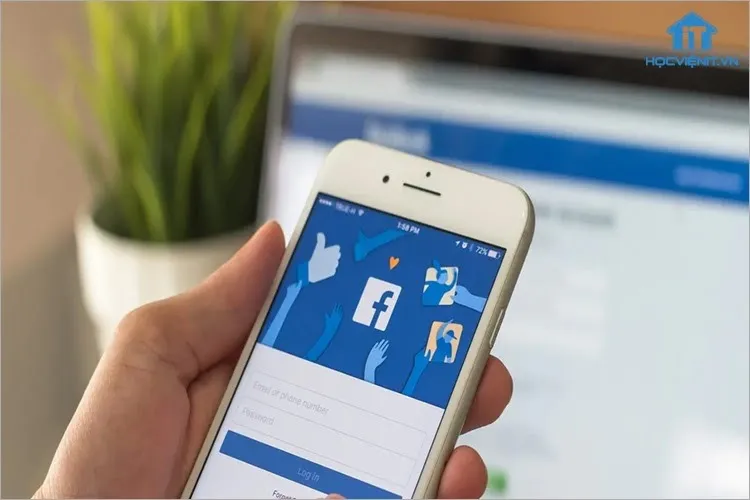Nếu là người mới sử dụng mạng xã hội Facebook, người dùng có thể tham khảo cách đăng ký Facebook bằng Gmail ở bài viết dưới đây để có thể dễ dàng tiếp cận mạng xã hội lớn nhất này.
Facebook được biết đến là một nền tảng mạng xã hội phổ biến hiện nay. Ngoài cách đăng ký tài khoản Facebook bằng số điện thoại thì bạn cũng có thể đăng ký bằng Gmail. Bài viết dưới đây, Blogkienthuc.edu.vn sẽ hướng dẫn bạn cách để tạo tài khoản Facebook bằng Gmail chỉ với vài thao tác đơn giản. Cùng theo dõi nhé.
Bạn đang đọc: Lưu lại ngay cách đăng ký Facebook bằng Gmail cực đơn giản
Cách đăng ký Facebook bằng Gmail
Lưu ý: Bài viết dưới đây được thực hiện trên máy tính, đối với ứng dụng Facebook trên điện thoại thì bạn thực hiện tương tự.
Bước 1: Đầu tiên bạn hãy truy cập vào trang facebook.com bằng trình duyệt web mà bạn hay sử dụng.
Bước 2: Tại đây, bạn sẽ có 2 sự lựa chọn là Đăng nhập hoặc Tạo tài khoản mới. Để tạo tài khoản Facebook bằng Gmail, bạn chọn vào mục Tạo tài khoản mới.
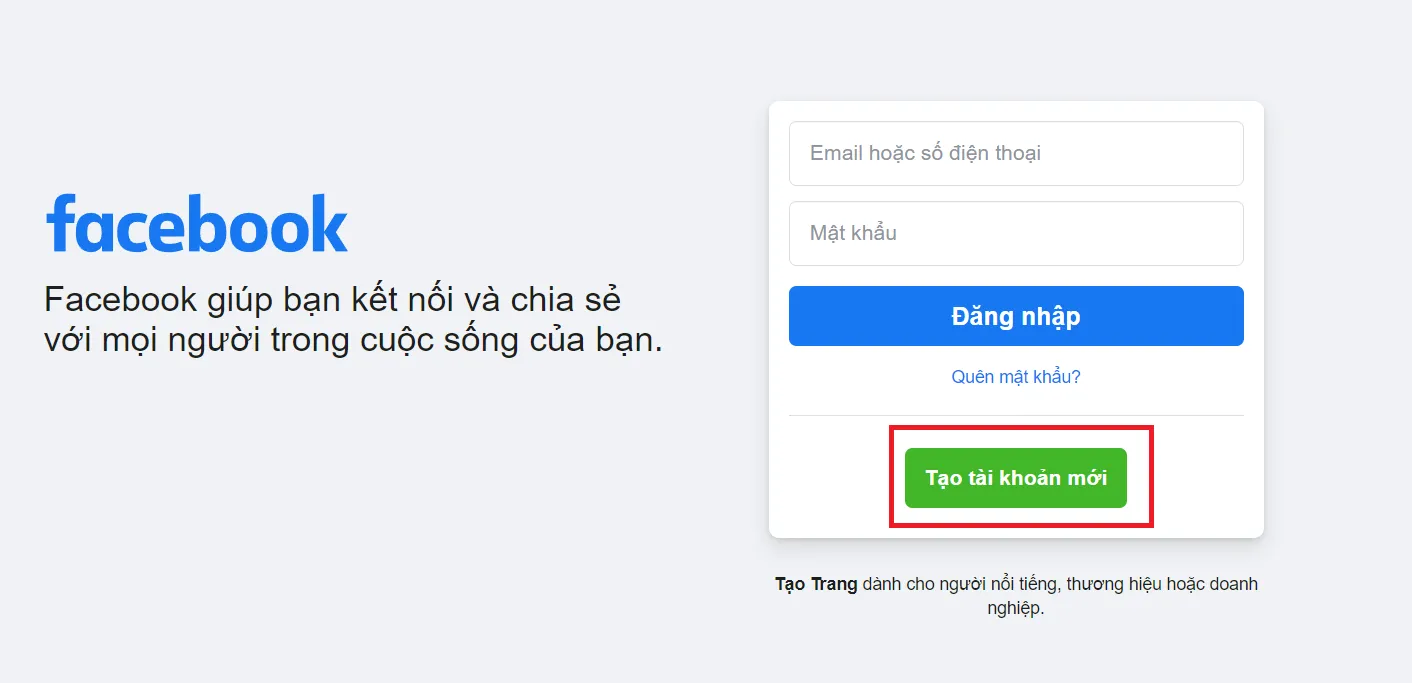
Bước 3: Tiếp theo, bạn hãy điền các thông tin như: Họ, tên, địa chỉ gmail của bạn, mật khẩu cho tài khoản Facebook của bạn, sinh nhật, giới tính. Sau khi điền xong các thông tin được yêu cầu, bạn chọn vào Đăng ký.
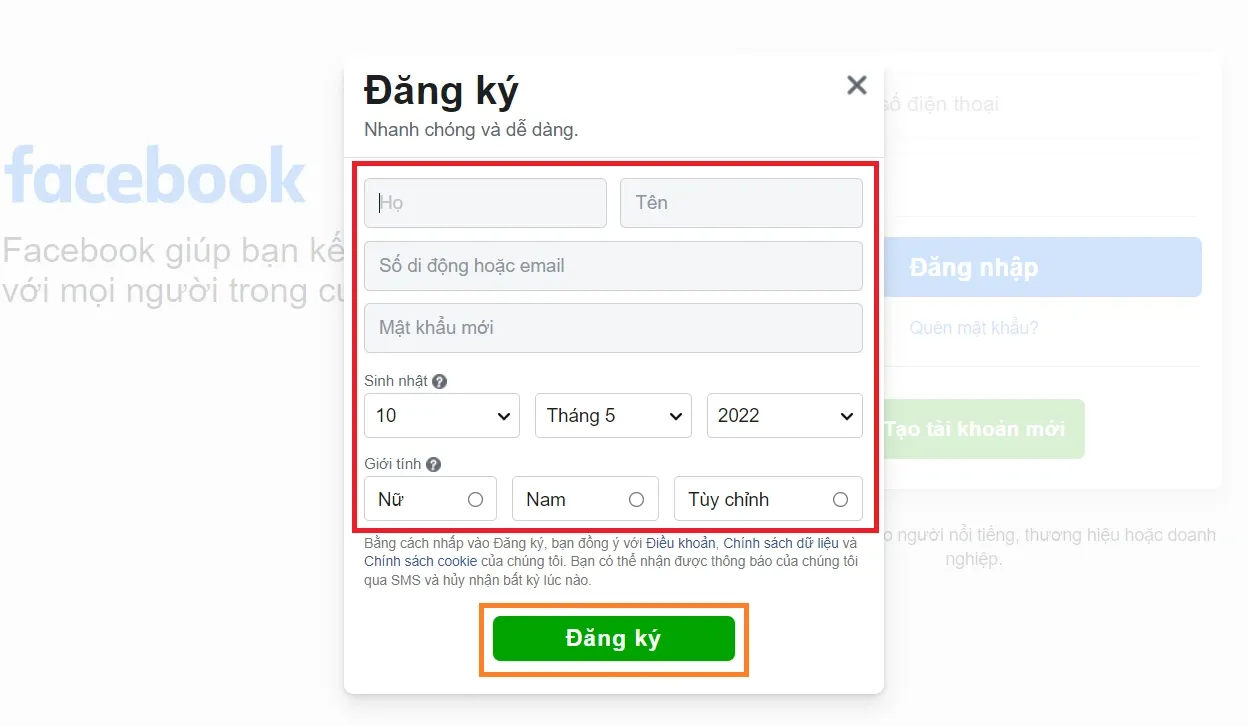
Bước 4: Sẽ có một mã xác nhận được gửi về tài khoản Gmail mà bạn đã đăng ký. Bạn hãy copy mã đó và dán vào ô xác nhận trên Facebook là xong. Vậy là bạn đã tạo thành công tài khoản Facebook bằng Gmail.
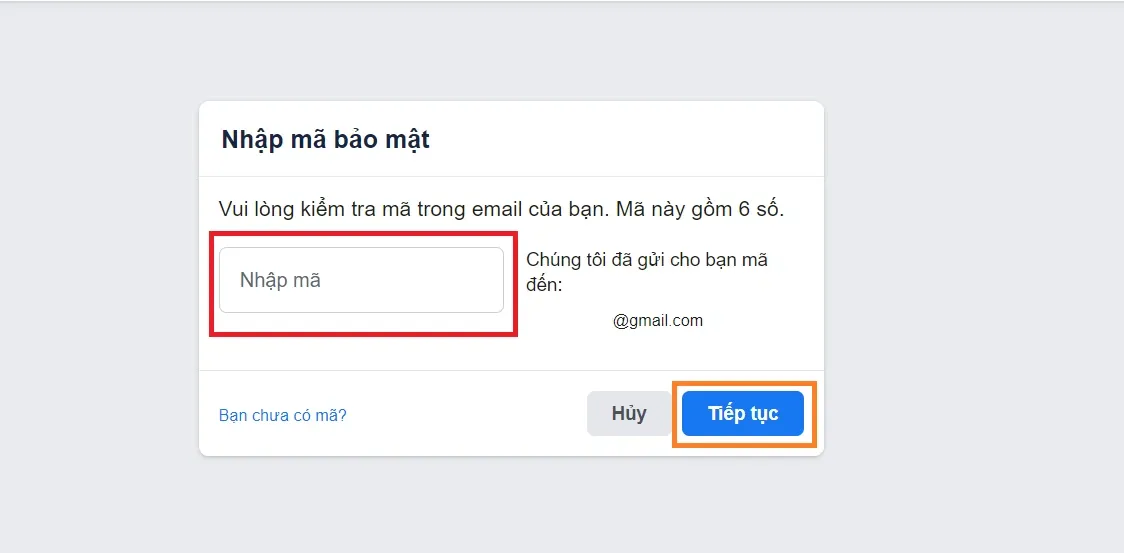
Cách đăng nhập Facebook bằng Gmail không cần mật khẩu
Ngoài ra, bạn cũng hoàn toàn có thể đăng nhập Facebook bằng Gmail của bạn. Để thực hiện, bạn tiến hành nhập tài khoản của bạn > Gõ sai mật khẩu để kích hoạt tính năng đăng nhập bằng Gmail > Chọn vào mục Đăng nhập bằng Google > Nhập tài khoản Gmail và mật khẩu của bạn là xong. Vậy là bạn đã hoàn tất việc đăng nhập Facebook thông qua Gmail mà không cần phải sử dụng mật khẩu Facebook.
Tìm hiểu thêm: Hướng dẫn khôi phục lại cài đặt ứng dụng Viber một cách đơn giản
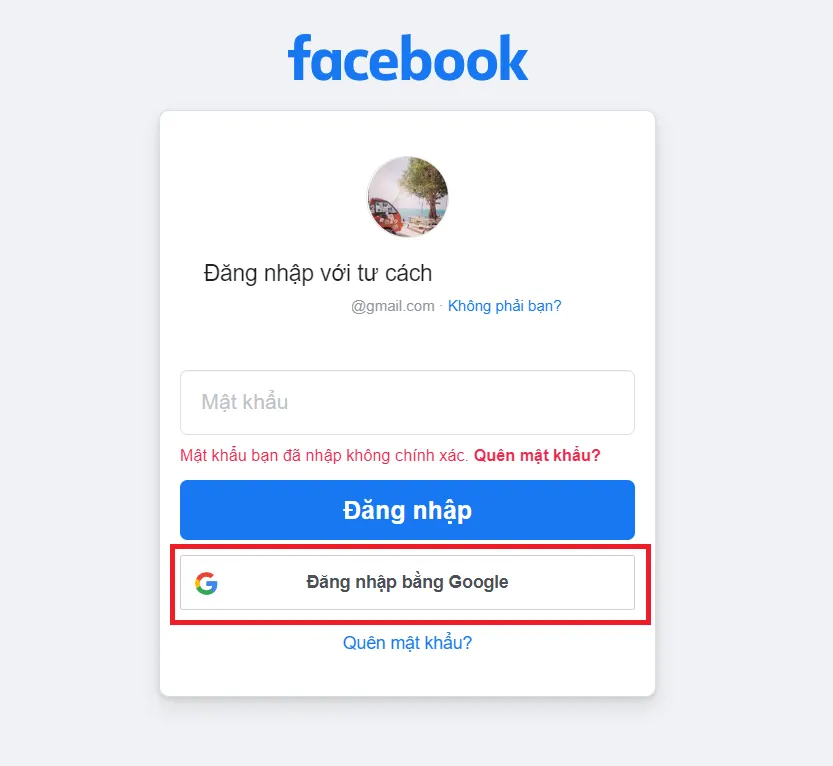
Cách xóa Gmail chính trên Facebook
Để có thể xóa Gmail ra khỏi tài khoản Facebook của bạn, bạn làm theo các bước sau
Bước 1: Bạn truy cập vào trang Facebook của bạn, chọn vào dấu mũi tên quay xuống > Chọn đến mục Cài đặt & quyền riêng tư > Chọn vào Cài đặt.
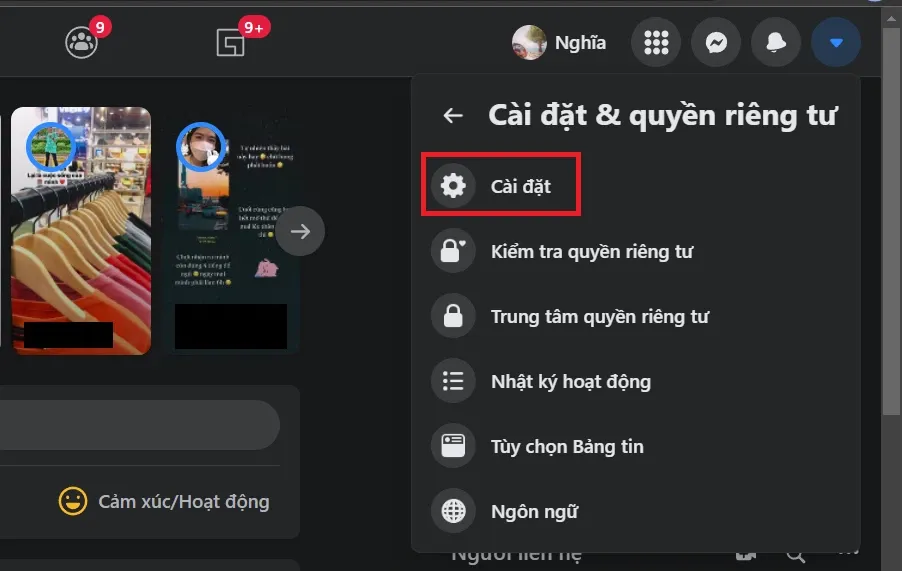
Bước 2: Tại mục Liên hệ, bạn chọn vào Chỉnh sửa > Chọn đến tài khoản Gmail mà bạn muốn xóa > Chọn Xóa, gỡ bỏ.
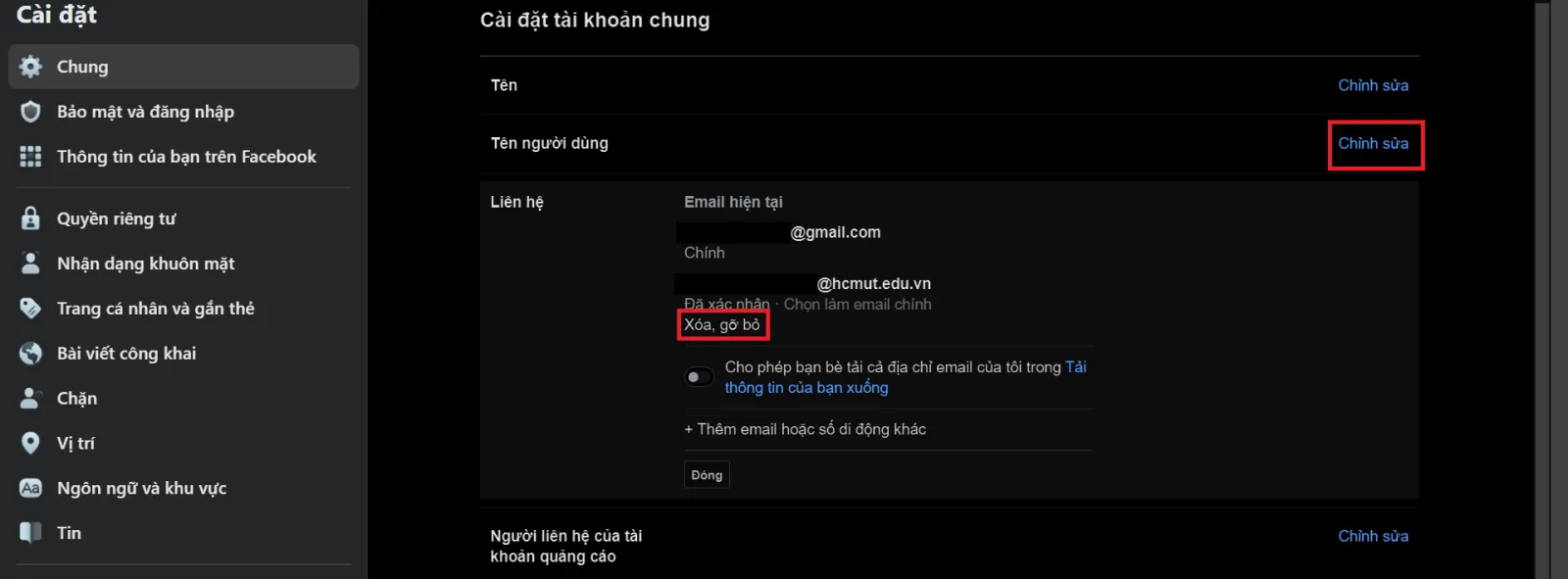
>>>>>Xem thêm: Thủ thuật chống nhìn trộm màn hình iPhone, bảo vệ quyền riêng tư, các fan Táo thử ngay!
Trên đây là cách đăng ký facebook bằng gmail chỉ với 4 bước vô cùng đơn giản. Hy vọng bài viết sẽ hữu ích đối với những bạn lần đầu tiên sử dụng Facebook. Chúc cac bạn thực hiện thành công.
Xem thêm:
- Cách đăng ảnh từ điện thoại lên Facebook trên máy tính có thể bạn chưa biết
- Hướng dẫn chi tiết đăng nhập Gmail trên điện thoại và máy tính